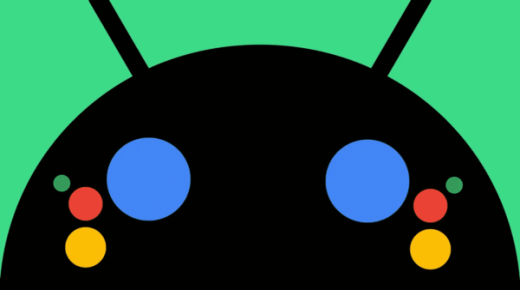يعتقد البعض أن المساعد الصوتي من Google لا يقدم العديد من المزايا أو الاستخدامات مثل مساعد صوت Siri من Apple.
ومع ذلك ، فإنه يحتوي على مجموعة متنوعة من الميزات التي زاد حجمها بعد تحديث Android 12 الجديد.
فيما يلي طرق رائعة يمكنك استخدامها مع جميع إصدارات Android المختلفة والهواتف المختلفة أيضًا ، لذلك لا تقلق بشأن دعم هاتفك.
1- اقرأ المقالات بصوت عالٍ
تعمل هذه الميزة حصريًا مع تطبيقات Google لتصفح الإنترنت ، أي متصفح Chrome أو تطبيق أخبار Google أو تطبيق بحث Google.
كل ما عليك فعله هو الانتقال إلى المقالة التي تريد جعل الهاتف يقرأها ، ثم اطلبه مباشرة لبدء القراءة. يمكنك أيضًا أن تطلب منه قراءة المقال عبر أحد الأوامر التالية: اقرأها – اقرأ هذه الصفحة – اقرأ بصوت عالٍ.
ستجد شريطًا خاصًا للملف الصوتي الجديد أو قارئ المقالة الذي يظهر أسفل المقالة ، بالإضافة إلى أدوات للتحكم في عملية القراءة في شريط التنبيهات. ويمكنك التحكم في إخراج ملف الصوت حيث تتحكم في أي ملف صوتي أو مسار موسيقي تقوم بتشغيله على الهاتف.
2- معرفة نسبة الشحن
يمكن أن يخبرك Google Voice Assistant بنسبة الشحن الخاصة بهاتفك مباشرة عن طريق اتباع أوامرك الصوتية. يمكنك أيضًا استخدام هذا الأمر عبر مكبرات الصوت المزودة بمساعد Google أو شاشات العرض الذكية.
كل ما عليك فعله هو أن تسأل المساعد عن النسبة المئوية لبطارية هاتفك ، ويخبرك المساعد عنها مباشرة.
3- ابحث عن الهاتف
يمكنك توجيه الأمر إلى مساعد Google بقول “أين هاتفي” وسيعرض بعد ذلك موقع هاتفك مباشرة.
يعمل هذا بغض النظر عن عدد الأجهزة التي تمتلكها والمتصلة بحساب Google الخاص بك ، لذلك ستجد أنه يعرض أكثر من هاتف واحد معًا أو أكثر من جهاز واحد معًا.
4- تحويل الهاتف إلى الوضع الصامت
يمكنك جعل الهاتف ينتقل تلقائيًا إلى الوضع الصامت عن طريق توجيه أمر إلى مساعد Google ، ويمكنك قول Silence My Phone.
ويتم تحويل الهاتف تلقائيًا إلى الوضع الصامت فورًا بعد هذا الأمر. يعمل هذا أيضًا مع أي هاتف أو مكبر صوت متصل بـ Google Assistant.
5- شارك الموقع
يمكنك مشاركة موقعك مباشرة أو معرفة موقعك بالضبط على الخريطة باستخدام أوامر المساعد الصوتي.
ويمكنك الأمر “أين أنا” لتظهر لك مكانك على الخريطة مباشرة في نافذة صغيرة – وهي تعرض ذلك من خرائط Google بالطبع. يمكنك أيضًا توجيه أمر Share My Location لمشاركة موقعك مع أي جهة اتصال تختارها مباشرةً.
6- خذ لقطة شاشة
يمكن لـ Google Voice Assistant التقاط لقطة شاشة مباشرة من شاشتك دون أن تمسك الهاتف أو تضغط على أزرار لقطة الشاشة.
كل ما عليك فعله هو أن تقول Take A Screenshot ، وسوف تأخذ لقطة الشاشة وتعرضها في هاتفك وتخزينها هناك.
7- التقط صورة بالكاميرا
يمكن للمساعد التقاط صورة لك باستخدام الكاميرا الأمامية أو الخلفية للهاتف ، وكل ما عليك فعله هو تحديد نوع الصورة التي تريدها. يمكنك جعله يلتقط صورة بالكاميرا الأمامية بقوله التقط صورة سيلفي أو التقط صورة بالكاميرا الخلفية بقول التقط صورة.
يمكنك أيضًا إضافة مؤقت قبل التقاط الصورة ، بحيث تكون جاهزًا لالتقاط الصورة كما يحلو لك ولأي وقت أو فترة تريدها.
8- قم بتشغيل الضوضاء الهادئة
قد تحتاج أحيانًا إلى تشغيل أصوات هادئة أو موسيقى هادئة لتتمكن من العمل بهدوء في مكان مزدحم.
يمكنك القيام بذلك دون مسك الهاتف عن طريق توجيه الأمر إلى مساعد الصوت الخاص بك من خلال أمر Play ثم تذكر نوع الموسيقى التي تريدها ، سواء كانت White Noise أو Soft Music أو صوت الماء وما إلى ذلك.
9- الوصول إلى إعدادات المساعد
لا يمكنك الوصول إلى إعدادات المساعد الصوتي بسهولة أو بسرعة ، حيث تحتاج إلى الانتقال إلى تطبيق Google أو تطبيق المساعد.
لكن من خلال أمر إعدادات المساعد ، من خلال مساعد جوجل الصوتي ، يمكنك الوصول بسرعة إلى تطبيق الإعدادات الخاص به.
10- كرر ما قاله المساعد
إذا كنت تستخدم Google Voice Assistant بلغة غير لغتك الأم مثل اللغة الإنجليزية أو لغات أخرى ، فقد تواجه صعوبة في فهم ما قاله ، خاصة إذا كان يتحدث بسرعة أو كان الهاتف بعيدًا ولم تسمعه جيدًا.
لذا يمكنك توجيه أمر Can You Repeat إلى المساعد الصوتي لتكرار ما قاله في أوضاع مختلفة ، لذلك إذا طلبت منه تكراره بصوت أعلى ، فإنه يرفع مستوى الصوت أو يجعله أبطأ.
11- إيقاف المساعد عن الاستجابة
يعمل Google Voice Assistant أحيانًا بدون أمره مباشرة ، لأنه يعرف بعض الأوامر الصوتية. نتيجة لذلك ، قد تجد أنه يعمل على الفور أثناء الدردشة مع صديق أو زميل في العمل. ومع ذلك ، يمكنك أن تجعله يصمت بالأمر التالي: That Wasn’t For You.
هذه أيضًا قصة مهمة يجب أن تتذكرها حتى تتمكن من جعل المساعد صامتًا عند العمل تلقائيًا.
المصدر: العربية